Buffer Viewer verwenden
Buffer sind im Tosca Commander temporär gespeicherte, wiederverwendbare statische oder dynamische Werte.
Mit dem Feature Buffer Viewer können Sie neue Buffer erstellen sowie bestehende Buffer visualisieren, bearbeiten oder löschen.
Um Buffer zu bearbeiten, klicken Sie im Menü Tools auf das Symbol ![]() Buffer Viewer.
Buffer Viewer.
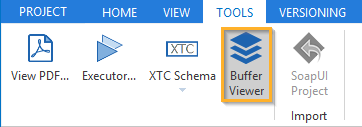
Buffer Viewer-Symbol im Menü Tools
Der Buffer Viewer enthält Optionen für Bufferoperationen im Menü Tools. Nähere Informationen zu Bufferoperationen finden Sie hier: siehe Kapitel "Aktion Buffer".
Folgende Aktionen stehen Ihnen im Buffer Viewer zur Verfügung:
Das Buffer Viewer-Seitenpanel listet alle vorhandenen Buffer mit ihren Details auf. Ein Buffer setzt sich aus dem Buffer name und dem Buffer value zusammen.
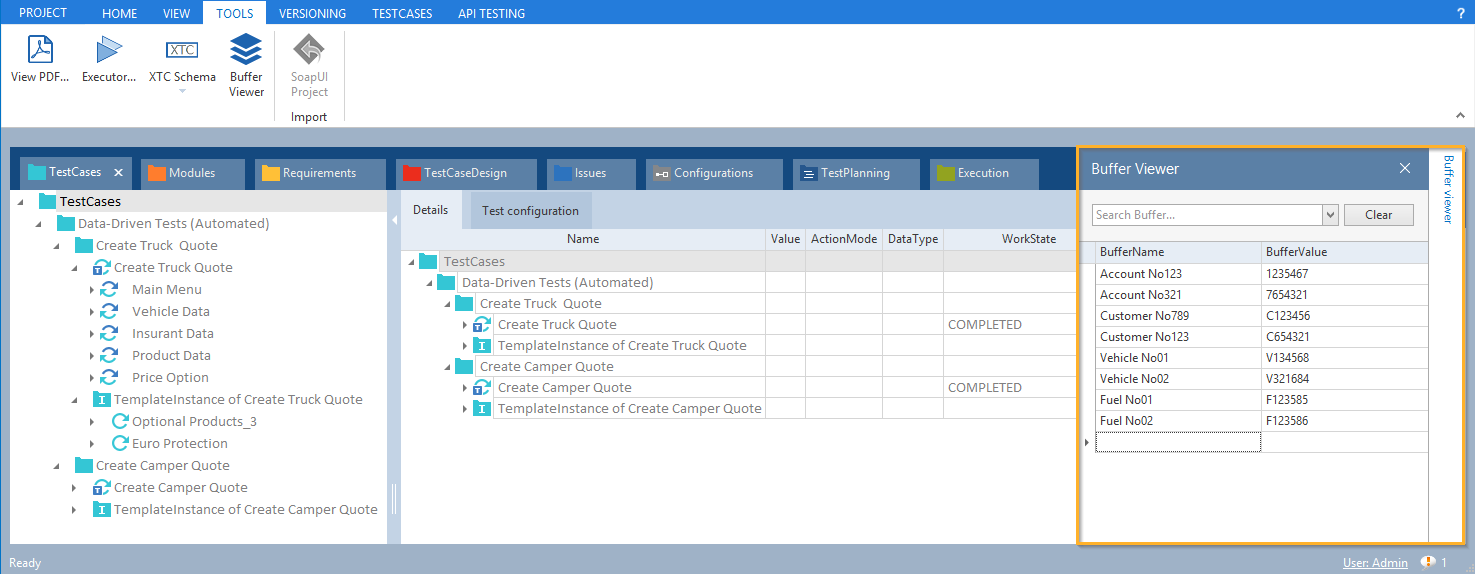
Buffer Viewer
Einen Buffer suchen
Das Buffer Viewer-Seitenpanel hat eine Suchfunktion. Sie können entweder nach einem Buffer name oder einem Buffer value suchen.
Um nach einem Buffer zu suchen, gehen Sie wie folgt vor:
-
Geben Sie den gesuchten Begriff in das Search field ein.
Alternativ können Sie den eingegebenen Begriff auch löschen, indem Sie auf die Schaltfläche Clear klicken.
-
Klicken Sie auf das Pfeilsymbol
 , um eine Liste anzuzeigen und einen Begriff aus dem Suchverlauf auszuwählen.
, um eine Liste anzuzeigen und einen Begriff aus dem Suchverlauf auszuwählen.
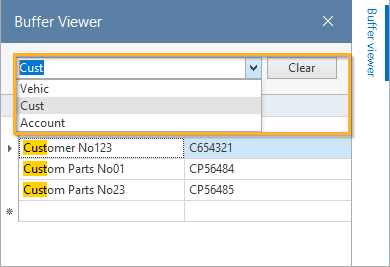
Buffer Viewer mit Buffer-Suchfeld
Einen neuen Buffer hinzufügen
Um einen neuen Buffer hinzuzufügen, führen Sie die folgenden Schritte aus:
-
Klicken Sie in das letzte Feld des Buffer Viewer.
-
Geben Sie den neuen Buffer an, indem Sie einen eindeutigen Namen und Wert eingeben.
-
Drücken Sie die Eingabetaste oder klicken Sie auf ein anderes Feld, um Ihre Aktion zu bestätigen.
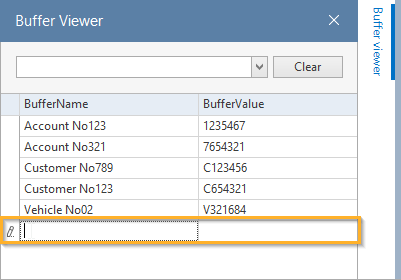
Einen neuen Buffer im Buffer Viewer hinzufügen
Einen vorhandenen Buffer anpassen
Um einen vorhandenen Buffer name oder Buffer value anzupassen, führen Sie die folgenden Schritte aus:
-
Wählen Sie den zu ändernden Buffereintrag im Buffer Viewer aus.
-
Passen Sie den Buffer an, indem Sie einen eindeutigen Namen und Wert eingeben.
-
Drücken Sie die Eingabetaste oder klicken Sie auf ein anderes Feld, um Ihre Aktion zu bestätigen.
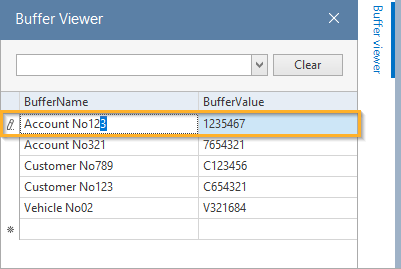
Einen vorhandenen Buffer im Buffer Viewer anpassen
Buffer löschen
Um einen vorhandenen Buffer zu löschen, führen Sie die folgenden Schritte aus:
-
Wählen Sie den zu löschenden Buffereintrag im Buffer Viewer aus.
Um mehrere Buffer auszuwählen, halten Sie die STRG-Taste gedrückt.
-
Drücken Sie die Entf-Taste, um die ausgewählten Buffer zu löschen.
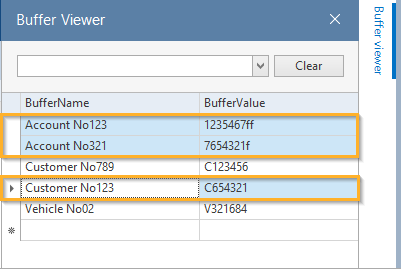
Vorhandene Buffer im Buffer Viewer löschen